Souhaitez-vous apprendre à installer Nginx et PHP sur un ordinateur exécutant Ubuntu Linux? Dans ce tutoriel, nous allons installer Nginx et configurer le serveur afin de prendre en charge les pages PHP.
• Ubuntu 18
• Ubuntu 19
• Ubuntu 20
• Nginx 1.18.0
• PHP 7.4
Liste des équipements
La section suivante présente la liste des équipements utilisés pour créer ce didacticiel.
En tant qu’associé Amazon, je gagne des achats admissibles.
Nginx - Tutoriel connexe:
Sur cette page, nous offrons un accès rapide à une liste de tutoriels liés à Nginx.
Didacticiel - Installer Nginx sur Ubuntu Linux
Installez le serveur Nginx et les packages requis.
Ajoutez la ligne suivante dans le fichier de configuration Nginx.
Dans notre exemple, nous avons défini la taille maximale de téléchargement Nginx à 32 mégaoctets.
Voici le fichier après notre configuration.
Redémarrez le service Nginx.
Le serveur Nginx a été installé avec succès.
Didacticiel Nginx - Activer la prise en charge PHP
Nginx a besoin d’un programme externe pour ajouter le support PHP.
Installez le package PHP.
Installez d’autres modules PHP.
Trouvez l’emplacement du fichier de configuration PHP sur votre système.
Modifiez le fichier de configuration nommé : PHP. Ini.
Votre version PHP n’est peut-être pas la même que la nôtre.
L’emplacement de votre fichier de configuration PHP peut ne pas être le même que le nôtre.
Activez et configurez les éléments suivants du fichier de configuration PHP.
Dans notre exemple, nous utilisons le fuseau horaire du Brésil.
Modifiez le fichier de configuration Nginx pour le site Web par défaut.
Activez la prise en charge PHP de Nginx.
Voici le fichier d’origine, avant notre configuration.
Voici le nouveau fichier avec notre configuration
Vérifiez si votre fichier de configuration Nginx n’a pas d’erreur.
Voici la sortie de commande.
Redémarrez le service PHP.
Redémarrez le service Nginx.
félicitations! Vous avez terminé l’installation PHP sur le serveur Nginx.
Didacticiel Nginx - Test de l’installation PHP
Créez un fichier de test PHP.
Voici le contenu du fichier.
Ouvrez votre navigateur et entrez l’adresse IP de votre serveur Web /test.php.
Dans notre exemple, l’URL suivante a été saisie dans le navigateur :
• http://172.31.8.195/test.php
La page de test PHP s’affiche.
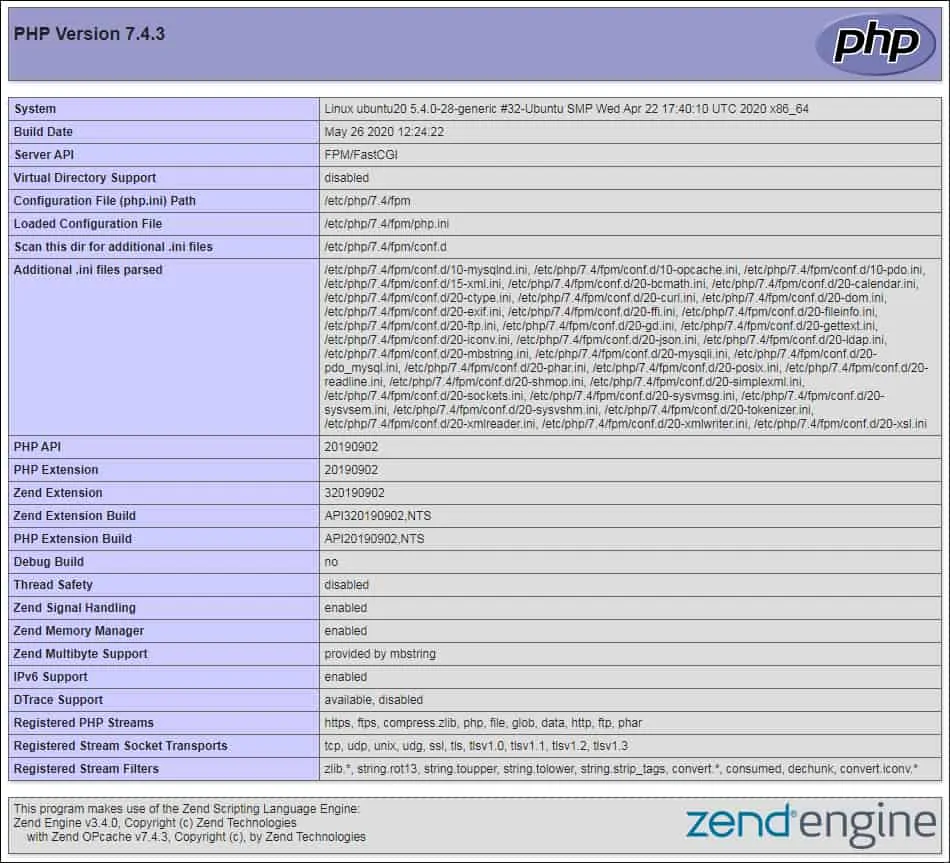
félicitations! Votre installation PHP a été réalisée avec succès.
